Ogromne możliwości Terminala w OS X
Ostatnio podawałem sposób na włączenie powtórzeń na klawiaturze Apple za pomocą komendy w Terminalu. W aplikacji Terminal możemy jednak zdziałać o wiele wiele więcej. Poniżej przedstawię 180 ciekawych komend, które zaprezentują Wam sporą część możliwości linii komend systemu OS X.

Strona 4 z 12
Dock

Dodaj stos do Docka z ostatnio używanymi aplikacjami
defaults write com.apple.dock persistent-others -array-add '{ "tile-data" = { "list-type" = 1; }; "tile-type" = "recents-tile"; }' && \
killall Dock
Dodaj odstęp w docku
defaults write com.apple.dock persistent-apps -array-add '{"tile-type"="spacer-tile";}' && \
killall Dock
Podskakujące ikony
# Włącz (Domyślnie) defaults write com.apple.dock no-bouncing -bool true && \ killall Dock # Wyłącz defaults write com.apple.dock no-bouncing -bool false && \ killall Dock
Zresetuj Dock
defaults delete com.apple.dock && \ killall Dock
Gesty przewijania
Możesz użyć touchpada lub myszy. Gest przewijania w górę otworzy stos a użyty na aplikacji aktywuje Exposé/Mission Control.
# Włącz defaults write com.apple.dock scroll-to-open -bool true && \ killall Dock # Wyłącz (Domyślnie) defaults write com.apple.dock scroll-to-open -bool false && \ killall Dock
Ustawienie czasu auto pokazywania/chowania docka
Numer float definiuję czas w milisekundach
defaults write com.apple.Dock autohide-delay -float 0 && \ killall Dock
Pokazuj ikony ukrytych aplikacji
# Enable defaults write com.apple.dock showhidden -bool true && \ killall Dock # Disable defaults write com.apple.dock showhidden -bool false && \ killall Dock
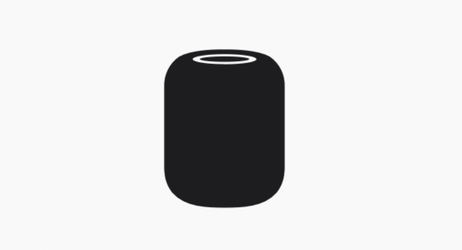



Proponuję by to wszytko umieścić w pliku PDF do pobrania. Wielu użytkowników było by zadowolonych z takiego materiału.